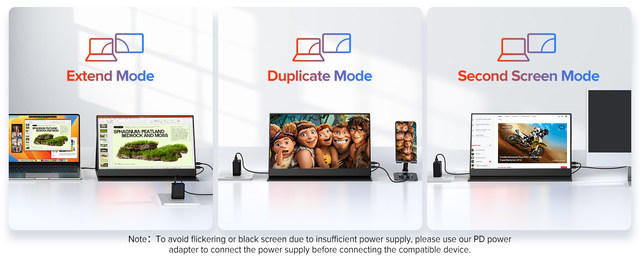- 매트릭스 컬러 깊이: 6 비트
- 재생율을 동기화 기술: AMD FreeSync
- 스크린 표면: MATT
- 브래킷 유형: 일반 브래킷
- 스크린 곡률: NONE
- 높은 동적 범위: HDR400
- 재생률: 60HZ
- 플러그 유형: EU 플러그
- 수직 시야각: 60°
- 스크린 유형: WLED
- 출시일: 2022
- 수평 시야각: 178°
- 명암비: 850:1
- 스피커 내장: 그렇습니다
- 흑백 응답 시간: 16 ms
- 특징: 스피커,접촉 스크린,GAMING,수직 모드
- 신청: Laptop
- 픽셀 피치: 0.26mm
- 응답 시간: 16ms
- 패널 유형: IPS
- 제품 상태: 재고 있음
- 대조 비율: 800:1
- 인터페이스 유형: HDMI 호환
- 밝기: 250cd/m
- 디스플레이 비율: 16:9
- 화면 크기: 15.6
- 해상도: 1920 x 1080
- 브랜드 이름: Eviciv
- 원산지: 중국
- Resolution: 1920 x 1080
특징:
【10 포인트 터치스크린 모니터】EVICIV 휴대용 모니터 터치스크린은 10 포인트 정전식 터치가 특징으로, 전환, 스와이프, 확대/축소에 관계없이 매우 정확하고 반응적이며 원활한 터치 경험을 제공합니다. 직관적 인 터치를 통해 작업 효율성을 향상시킵니다. Windows 및 macOS 시스템과 호환되므로 USB-C 케이블을 장치에 연결하면 터치 기능을 사용할 수 있습니다.
【실제 색상 복원】15.6 인치 IPS 휴대용 컴퓨터 모니터 1920*1080 Full HD 해상도, 1000:1 명암비, 300 nits 밝기 및 HDR 기술, 더 선명하고 부드러운, 뛰어난 게임/멀티미디어 성능. 게이밍 모니터는 블루라이트 필터링, 플리커 프리 및 아이 케어 기술을 갖추고있어 장기간 사용시 눈의 피로를 줄입니다.
【광범위한 호환성】휴대용 외부 모니터는 2 개의 전체 기능 Type-C 포트, 1 개의 미니 HDMI 포트 및 1 개의 OTG 인터페이스를 제공하여 랩톱, 데스크톱, 휴대폰, 게임 콘솔, 스위치, 키보드 및 마우스. 드라이버가 필요 없으며 플러그 앤 플레이 만하면됩니다. 복제 모드, 확장 모드 및 두 번째 화면 모드와 같은 여러 모드를 지원하며 수평 및 수직 디스플레이를 위해 쉽게 구성 할 수 있습니다.
【경량 휴대용 & 스마트 커버리】우리는 초박형 (0.39 ") 및 경량 (1.54 lbs) 및 좁은 테두리 (0.25") 로 디자인을 설계하여 출장, 여행을 위한 배낭에 쉽게 맞으며, 또는 어디서나. 터치스크린 휴대용 모니터는 PU 가죽 외장으로 만들어진 스크래치 방지 커버와 함께 제공되며 안정적인 스탠드로 작동하며 모니터를 포괄적으로 보호합니다.
【참고 및 판매자 서비스】1. HDMI 장치에 연결할 때는 먼저 모니터에 전원을 공급하고 HDMI를 Mini HDMI 케이블에 연결해야합니다. 그런 다음 USB-A (노트북) 을 USB-C (전원 및 터치 포트) 에 적용하여 Windows PC 또는 랩톱에서 터치 기능을 활성화하십시오.
사양:
-새로 고침 속도: 60Hz
-화면 크기: 15.6 인치
-해상도: 1920x1080 (FHD)
-디스플레이 비율: 16:9
-보기 각도: 178 도
-화면 유형: WLED
-패널 유형: IPS
-명암비: 800:1
-밝기: 250cd/m2
-화면 유형: 광택
-색상 영역: sRGB 72%
물리적
-입력 전력: 18W
-연결:
√ 1 * MINI HDMI (신호 소스)
√ 1 * 유형 C (전원 공급 장치)
√ 1 * 유형 C (모든 기능을 갖춘 유형 c, USB PD 프로토콜은 전원을 공급하고 신호를 전송할 수 있음)
√ 1 * USB OTG (마이크로 USB-B 인터페이스, 하드 디스크 데이터 전송, 마우스 및 키보드 연결) (마이크로 USB-B USB-A)
√ 1*3.5mm 헤드폰 잭
고급
-터치 스크린: 예, 10 점 터치
-중력 센서: 아니오
-내장 스피커: 예, 스피커 2 개 Ω81W
-베사: 아니오
-무료 드라이버: 예
-스탠드 홀더: 아니오
-뒤 표지: 예, 접이식 스마트 커버
상자 안에 무엇이 있습니까?
1*15. 6 인치 터치 스크린 모니터
1 * MINI HDMI 케이블 (1080P)
1 * U-C 라인 (2.0)
2 * C-C 라인
1 * PD18W 전원 공급 장치
1 * 가죽 케이스
1 * 매뉴얼
디스플레이 및 전원 장치 모델용 단일 Type-C 케이블 지원
-휴대 전화 지원 USB 3.1:
삼성전자: 삼성 갤럭시 S8, S8 +, S9, S9 +, S10, S10 +, S10e,S20,S20 +,S20 울트라, S21,S21 +,S21 울트라, S22, s22 +,S22 울트라, 노트 8, 노트 9, 노트 10
화웨이: P50 포켓/40 프로/40/30/20/10/9 시리즈, 메이트 X/Xs/X2/40 프로/40/30/20/10/9 시리즈, 명예 노트 10, 명예 매직 V/3/프로/프로 +/4/4 프로/4 궁극;
소니: 엑스페리아 1 / 1 II/1 III/1 IV/5/5 II/5 III/10 III/프로/프로-I;
OnePlus: 7/7 프로/8/8 프로/9/9R/9 프로;
OPPO: X3 Pro/Rino 10x 줌/리노 5G/R17 Pro (유럽의 OPPO RX17 Pro) 를 찾으십시오.
LG의 경우: V60/V50/V40/V35/V30/V30 +/V20 시리즈, G8/G7/G6/G6 + (12 월 2018 일 업데이트 포함) * 기능은 테스트되지 않았습니다 */G5 시리즈, Q8;
HTC의 경우: 10/U 울트라/U11/U11 +/U12 +/U19e, 엑소더스 1;
ASUS의 경우: ROG 전화/전화 II/전화 3/전화 5/전화 5s 시리즈, ZenFone 3 Ultra,ZenFone AR,ZenFone Ares;
모토로라의 경우: Edge +/Edge S (중국 변형)/Moto G100 (유럽 시장 용 글로벌 버전)/ Edge 20 Pro/30 Pro (글로벌 변형)/X30;
샤오미: 블랙 샤크 2/3/4;
ZTE: Axon 9 프로/10 프로, 누비아 레드 매직 6S 프로/7/7 프로;
기타: 블랙베리 Key2,BQ Aquaris X2, 필수 전화, 페어폰 4, 레노버 군단 전화 결투/2 프로/결투 2,NOKIA 9 PureView, 마이크로소프트 루미아 950/950 XL, HP 엘리트 x3, 레이저 전화/전화 2, 페어폰 4;
* 참고: 위의 기기를 찾을 수없는 경우 IOS/Android to HDMI 어댑터를 사용하여 연결하십시오.
-노트북 지원 썬더 볼트 3 또는 USB 3.1:
애플: 애플 맥북 프로 (늦은 2016) 이상, 애플 맥북 에어 (늦은 2018) 이상;
화웨이: 메이트 북 D/X/X 프로/E/13, 매직 북;
ASUS의 경우: ZenBook, U4100UN, U5100UQ, ROG 시리즈;
HP의 경우: 엘리트 북 Folio G1, 스펙터 13,ZbookZbook 스튜디오;
델의 경우: G3/G5/G7 시리즈, Inspiron 5000/7000 시리즈, XPS12/13/15;
레노버의 경우: Thinkpad E580/T470/T470s/T480/T480s/X1 카본 (2017-2019);
MIUI: 에어 12.5 "/133.3", 프로 15.6 ", MI 게임 노트북
Google의 경우: 크롬 북 픽셀
Razer의 경우: 블레이드 스텔스 시리즈 (모두)
마이크로 소프트: 표면 도서 2
기타: 에이서 스위프트 5,MSI GS60 6QE, 기가 바이트 에어로 15x/15 x9/15 y9;
* 참고: 위의 장치를 찾을 수없는 경우 대신 미니 HDMI 케이블을 사용하십시오.
따뜻한 팁:
화면 신호가 좋지 않거나 깜박이면 함께 제공된 어댑터로만 모니터를 작동하고 있는지 확인하십시오. 다른 어댑터의 경우 전압이 충분하지 않을 수 있습니다. 화면이 여전히 깜박이면 HDMI 케이블을 교환하여 테스트하십시오.
PC/노트북의 Type-C 포트가 오디오 및 비디오 신호 (Thunderbolt3) 전송을 지원하는지 확인하십시오. 만약 그렇지 않다면, 당신은 신호 전송을 위한 "Type-C to HDMI" 어댑터가 필요할 것이다.
"신호 없음" 또는 "절전 모드" 가 나타나면 Type-C 케이블 헤드를 다른쪽으로 전환하고 모니터를 다시 연결하십시오.
모니터는 기본 절전 모드에서 켜집니다. (참고: 절전 모드에서는 저장 기능이 없으므로 수동으로 닫아야합니다.)
15.6 "휴대용 모니터에는 내장 배터리가 없으며 터치 스크린 기능이 있으므로 충전 할 수 없습니다. 그냥 연결하고 시작하십시오.